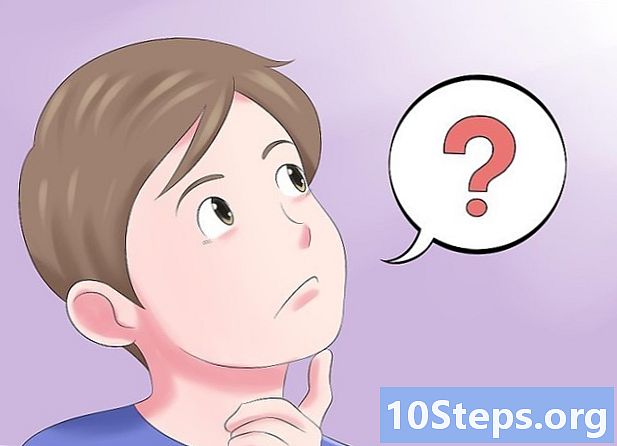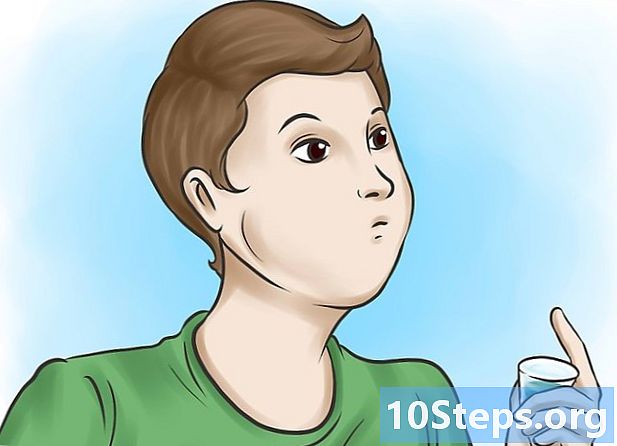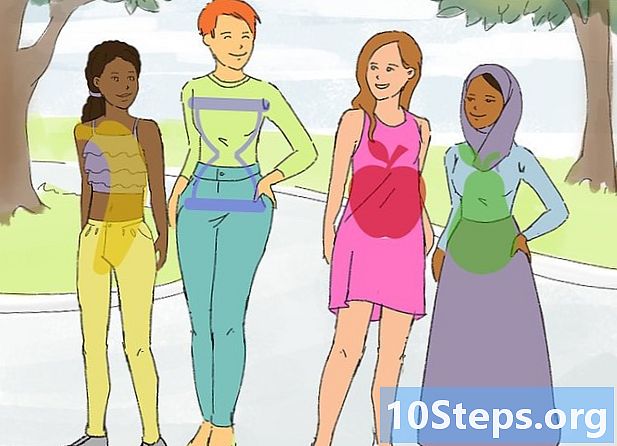Autor:
Clyde Lopez
Fecha De Creación:
18 Agosto 2021
Fecha De Actualización:
11 Mayo 2024

Contenido
Otras seccionesSolo se necesitan unos pocos pasos para crear su propia imagen de revista en Adobe Photoshop. Esto es muy sencillo de hacer, pero este artículo asume que ya tiene una buena cantidad de conocimientos sobre el uso de Photoshop.
Pasos
Cree un nuevo documento que tenga el doble de ancho y aproximadamente un 50% más que su imagen de portada. Dale a la nueva imagen un degradado para el fondo. Cualquier color servirá por ahora.
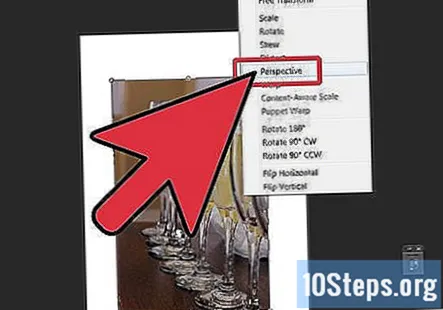
Pega tu imagen de portada, nombra la capa "Portada". Haga clic en Editar >> Transformar >> Perspectiva. Arrastre la manija superior izquierda hacia abajo solo un poco para agregar la perspectiva correcta a la imagen de portada. Debería verse algo como esto: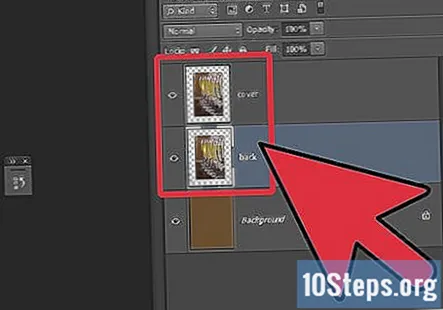
Copie la capa de portada arrastrando la capa hacia abajo hasta el botón de nueva capa en la paleta de capas. Ahora mueva esta capa detrás de la capa de cobertura y asígnele el nombre "Atrás".
Haga doble clic en la capa posterior para que aparezca la ventana de estilo de capas. Aplique una superposición de color, usando un color similar al de la cubierta, pero más oscuro.
Haga clic en Editar >> Transformar >> Perspectiva. Esta vez, arrastre hacia abajo el asa superior derecha. Solo un poco. Su imagen ahora debería verse así:
Duplique la capa posterior arrastrando la capa al botón de nueva capa en la parte inferior de la paleta de capas. Nombra esta capa "Páginas". Esta capa debe estar entre la capa de cobertura y la capa trasera.
Haga doble clic en la capa de páginas y aplique una superposición de color blanco. También aplique un estilo de trazo. Use negro para el color y 1px para el tamaño. Reduzca la opacidad a aproximadamente el 70%. Haga clic en Aceptar.
Mueva esta capa hacia abajo solo un poco con la herramienta de movimiento (V). Tu imagen debería verse así:
Duplica la capa de la página. Observe que las revistas tienen más de una página. Mueva esta capa un poco hacia atrás. Duplica la capa nuevamente y vuelve a moverla un poco hacia atrás.
Dibuja un marco alrededor de las esquinas que sobresalen, usando la herramienta Lazo, y elimina los bits adicionales. Tu imagen debería verse así: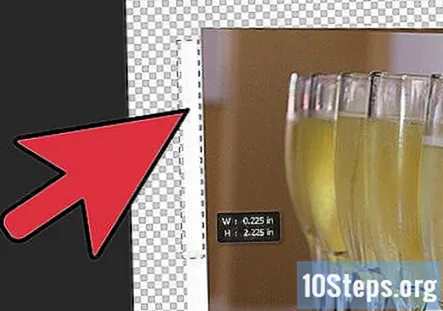
Cambie el fondo a algo que le guste más, como el blanco puro. También puede agregar una sombra paralela o un efecto similar. Puede recortar la imagen a un tamaño más ajustado. Use degradados claros y oscuros para agregar reflejos de luz.

Preguntas y respuestas de la comunidad
¿Cómo creo un reflejo o una silueta de un objeto usando Adobe Photoshop?
Duplica la capa con el objeto. Transforma el objeto para que parezca un reflejo y muévelo a la posición correcta. (Para una silueta, seleccione el objeto y luego llene el espacio seleccionado con negro / color de su elección). Para la reflexión, cambie la opacidad para que parezca descolorida. Este paso no es necesario, pero lo hace parecer más realista. También puede utilizar Desenfoque gaussiano u otras herramientas de desenfoque para hacer que su reflejo se vea más realista.
Consejos
- Aquí hay algunos enlaces a otros sitios con excelentes tutoriales de Photoshop:
- http://www.adobe.com/products/knowledges/photoshop.html
- http://www.good-tutorials.com/